Как вернуться в беседу ВКонтакте с компьютера и телефона: инструкция
Привет, друзья.
Сегодня продолжаем узнавать о функциях социальной сети ВКонтакте и учимся решать возникающие задачи. Коллективные чаты – это удобная возможность общаться сразу с несколькими людьми. Вы можете сами создать такой диалог или присоединиться к чужому. Обычно они объединяют товарищей, единомышленников, участников какого-то мероприятия или организации. Так можно поздравлять всех друзей с праздниками, не нужно писать сообщения каждому персонально.
Но бывает, что сами того не желая, вы вышли из коллективного чата, вас удалили оттуда, или вы ушли, а потом передумали. Что же делать в такой ситуации? Сегодня как раз об этом поговорим и разберемся, как вернуться в беседу ВК.
Как снова приступить к общению
Если вы покинули беседу, но не удалили ее из списка сообщений, то снова стать ее участником будет легко. Сначала открываем соответствующий раздел в профиле.
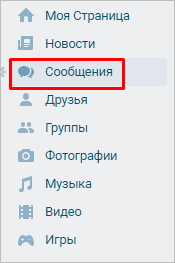
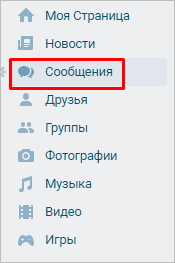
Находим конференцию, из которой вышли. Для ускорения процесса воспользуйтесь строкой поиска, введите название коллективной переписки и кликните на нее, чтобы войти. Сверху будет 3 точки, под ними находится меню. Жмем на них и выбираем пункт «Вернуться в беседу».
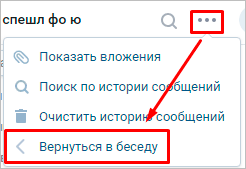
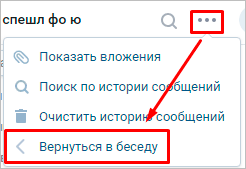
Также можно просто написать и отправить новое сообщение и вас автоматически восстановят в качестве участника. Но есть 2 условия: вы удалились сами, и в коллективе меньше 500 человек. Если вас исключили или мест больше нет, возвратиться не получится.
Учтите, что сообщения, отправленные участниками в ваше отсутствие, вы не увидите. Последние 2 записи будут о том, что вы покинули собеседников и затем вернулись.
Как найти удаленную переписку ВКонтакте
Просто снова стать частью коллектива, если удалили диалог из списка сообщений, не выйдет. Сначала нужно его отыскать. Для этого воспользуйтесь специальной ссылкой. Если хотите просмотреть все конференции и выбрать нужную, то вам понадобится адрес такого вида: https://vk.com/im?peers=c2_c3_c4_c5_c6_c7_c8_c9_c10_c11_c12_c13_c14.
Порядковые номера можно продолжать дальше, в зависимости от того, насколько активно вы общаетесь в коллективных переписках. Скопируйте ссылку и вставьте ее в адресную строку браузера. Откроется окно, справа вы увидите названия чатов, удаленных и действующих.
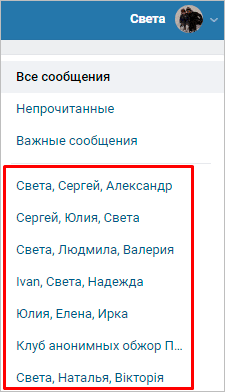
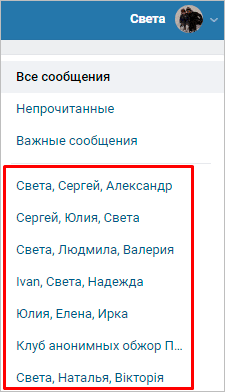
Сверху находятся самые старые переписки, внизу – новые. Если нужны более «свежие» записи, продолжайте ряд «…c15_c16_c17_…»
Есть и другая ссылка, которая позволяет открывать чаты по одному: https://vk.com/im?sel=c20, где число после латинской буквы «c» – порядковый номер диалога. Самый первый с момента регистрации во ВКонтакте обозначается «c1», последний может носить любой номер, в зависимости от вашей общительности. Придется, конечно, постараться, чтобы найти нужную беседу, но при большом желании это возможно.
Полезный совет: создайте новый диалог и посмотрите его номер в адресной строке браузера. Затем, отталкиваясь от него, ищите удаленную переписку.
Учтите, что заново присоединяясь к удаленной конференции, вы не увидите старые сообщения.
Как вернуться в чат, если вас из него выгнали
Если тебя исключили из беседы, то присоединиться к ней самостоятельно не получится. Тут есть 2 варианта:
- Получить ссылку на переписку. Ее может передать другим людям только организатор группы.
- Вас может вернуть другой действующий участник.
Если вы нашли общий язык с организатором, попросите дать ссылку или снова добавить вас. Или ищите понимания со стороны других собеседников и попросите о втором шансе поучаствовать в общении.
Как возвратиться в беседу с мобильного телефона
Зайдите и авторизуйтесь в приложении «VK». Откройте раздел «Сообщения», нажав на соответствующий значок в нижней панели.
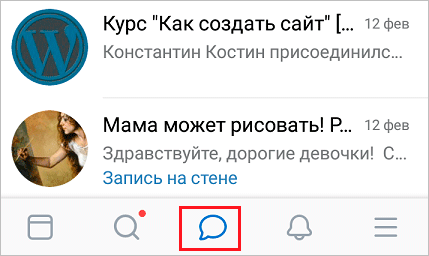
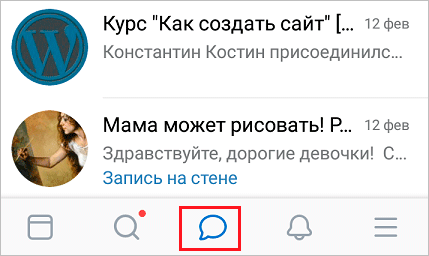
Воспользуйтесь поиском, чтобы найти нужный вам диалог. Для этого тапните по значку в виде увеличительного стекла.
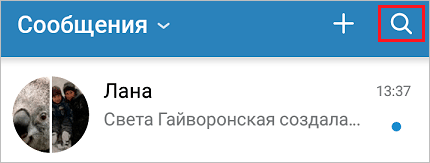
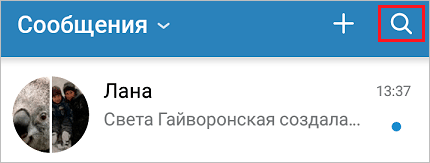
Заходим в чат, нажимаем на уголок рядом с его названием и возвращаемся к общению.
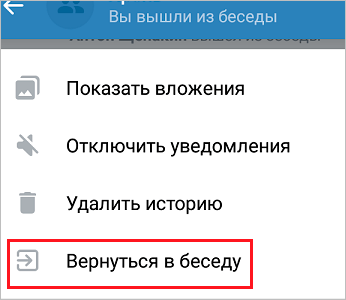
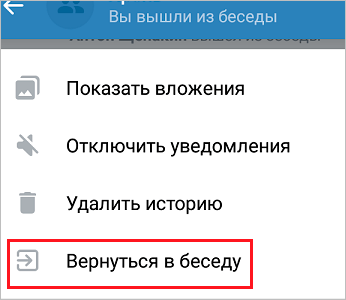
Если вы добровольно покинули беседу, то все должно получиться. Если же вас исключили, то воспользуйтесь методами, описанными выше.
Заключение
Неразрешимых проблем очень мало, чаще всего можно исправить свои опрометчивые поступки. Поэтому если вы случайно или под воздействием эмоций вышли из диалога и даже удалили его, то можно легко вернуться. После исключения и серьезных разногласий с организатором конференции все становится сложнее. Но и тут вы можете справиться с проблемой. Желаю удачи!
Расскажите в комментариях, получилось ли снова стать частью интересного коллективного чата, какие трудности возникли, и как вы с ними справились.
Подписывайтесь на обновления блога iklife.ru, чтобы знать, как решать разные задачи в интернете и жизни.
До новых встреч, друзья.
Как найти беседу ВКонтакте
Многие пользователей социальной сети ВКонтакте сталкивались с такой проблемой, как потерянные беседы в разделе «Сообщения». Решить всевозможные трудности с подобными диалогами можно посредством выполнения рекомендаций, расписанных нами далее в рамках настоящей статьи.
Поиск бесед ВК
Произвести поиск дискуссий со множеством участников в рамках сайта ВК возможно довольно малым количеством способов. Кроме того, за вашим аккаунтом уже должны быть закреплены беседы, в которых вы состояли, но по каким-либо причинам покинули их.
Читайте также: Как создать и покинуть беседу ВК
Если вы были исключены из диалога, то после его нахождения вы не сможете туда написать или вернуться. Более того, ввиду очистки содержимого дискуссии, ранние материалы также не будут отображаться.
Читайте также: Как исключить человека из беседы ВК
Помимо прочего, важно знать, что даже если диалог подобного рода был удален сравнительно давно, к нему все равно можно получить доступ. Однако учтите, подавляющее большинство диалогов за такой огромный промежуток времени попросту прекращают развитие и забрасываются пользователями сайта.
Способ 1: Стандартный поиск
Данный раздел статьи предназначен для тех пользователей, которым нужно попросту найти беседу среди многочисленного списка прочих переписок. При этом совершенно неважно, кем вы являетесь и под каким статусом значитесь в разыскиваемом блоке, будь то «Исключен» или «Покинул».
- Находясь на сайте социальной сети, откройте страницу «Сообщения».
- Теперь вверху активного окна найдите поле «Поиск».
- Заполните его в соответствии с названием искомого диалога.
- Вполне допускается альтернативный подход, при котором поисковая форма заполняется в соответствии с текстовым содержимым диалога.
- Лучше всего использовать в качестве вхождения уникальные слова, встречаемые только в нужном месте.
- У вас могут возникать трудности с нахождением одинаковых слов в разных диалогах, которые, к сожалению, разрешить невозможно.
- Описанный перечень действий полностью идентичен как для стандартного, так и нового интерфейса ВКонтакте.
Зачастую в названии беседы могут быть задействованы имена участников, так что будьте внимательны.
На этом можно завершить разбор стандартной системы поиска диалогов, с целью нахождения беседы.
Способ 2: Адресная строка
На сегодняшний день это наиболее эффективный и, что немаловажно, весьма сложный метод поиска бесед в рамках сайта рассматриваемой социальной сети. При этом, если вы без особых затруднений сможете разобраться с расписанным далее процессом, можете быть уверены, что любая беседа будет найдена.
Требуемые манипуляции можно произвести в любом современном браузере, заранее авторизовавшись VK.
Обратите внимание, что в данном случае вам предоставляет возможность оперировать с большим количеством диалогов.
- Если за вашим аккаунтом наверняка закреплена одна беседа, то вставьте в адресную строку следующий код.
- При условии наличия двух и более дискуссий, вам следует менять цифру, идущую в конце представленного URL-адреса.
- Когда дойдете до конца списка закрепленных переписок, система вас попросту перенаправит на главную страницу в разделе «Сообщения».
https://vk.com/im?sel=c1
im?sel=c2im?sel=c3im?sel=c4
Помимо описанного, можно пригнуть к использованию комбинированного адреса.
- Добавьте в адресную строку интернет-обозревателя следующий код.
- Конкретно в этом случае в навигационном меню открытых диалогов вам будут представлены дискуссии от первой до десятой включительно.
- Дополнительно, если вы были участником большого количества бесед, представленный код страницы можно несколько расширить.
- Как можно заметить из примера, модернизируется адрес путем добавления новых числовых блоков перед финальными символами.
- Если вы установите цифру, существенно превышающую предыдущее значение, то на этом месте будет открыта вкладка, имеющая соответствующий ID закрепления.
- Поиск можно начать с дальних значений, однако не следует отделять первое число от знака равенства через нижнее подчеркивание.
- Не рекомендуем делать URL-адрес, раскрывающий более сотни вкладок за раз. Это может привести к возникновению ошибок разметки сайта.
https://vk.com/im?peers=c2_c3_c4_c5_c6_c7_c8_c9_c10&sel=c1
_c11_c12_c13_c14_c15
_c15_c16_c50_c70_c99
im?peers=_c15_c16_c50
Надеемся, что в процессе изучения в вас получилось разобраться с наиболее важными моментами поиска дискуссий, посредством эксплуатации адресной строки интернет-обозревателя.
Способ 3: Мобильное приложение
Многие пользователи рассматриваемого ресурса предпочитают пользоваться услугами сайта через официальное мобильное приложение ВКонтакте. Именно по этой причине становится актуальным вопрос поиска бесед во время использования портативных гаджетов.
- Запустите мобильное дополнение ВКонтакте, после чего перейдите к разделу «Сообщения».
- В правом верхнем углу найдите и воспользуйтесь иконкой с изображением лупы.
- Заполните представленное текстовое поле «Поиск», используя за основу наименование диалога или какое-либо уникальное содержимое из истории активности.
- По необходимости воспользуйтесь ссылкой «Искать только в сообщениях», чтобы система игнорировала любые совпадения с названиями.
- В случае наличия идентичных запросу вхождений, вы получить искомые результаты.
Вдобавок к основной инструкции важно отметить, что при использовании облегченной версии сайта ВКонтакте, вы можете воспользоваться расширенными возможностями поиска диалогов. Если говорить более объективно, то во время эксплуатации мобильной версии ВК через браузер можно прибегнуть как к первому методу, так и второму с третьим.
Такой расклад возможен за счет открытого доступа хозяина профиля к адресной строке веб-обозревателя.
Теперь, разобравшись буквально со всеми возможными аспектами поиска диалогов в данной социальной сети, статью можно считать завершенной.
Мы рады, что смогли помочь Вам в решении проблемы.
Опишите, что у вас не получилось.
Наши специалисты постараются ответить максимально быстро.
Помогла ли вам эта статья?
ДА НЕТ
Как пригласить человека в беседу ВКонтакте по ссылке и через меню чата
Здравствуйте!
Некоторые вопросы не решить вдвоем в обычном разговоре. К примеру, для организации сюрприза на день рождения или выяснения некоторых учебных и рабочих задач потребуется принять коллективное решение.
Пользователи ВКонтакте решают эти вопросы с помощью групповых диалогов, в которых могут принимать участие сразу несколько человек. Сегодня мы будем разбираться, как пригласить человека в беседу ВКонтакте.
Как создателю пригласить друзей
Организатор переговоров может позвать товарищей сразу при создании мультидиалога. Для этого есть два способа. Какой бы из них вы не выбрали, результат получите одинаковый. Небольшая разница будет присутствовать только в алгоритме.
1 способ
Перейдите на страницу с сообщениями. Для создания новой беседы кликните на знак “+”, который находится справа от строки поиска.


Следующим шагом будет выбор членов разговора. Отметьте галочками всех, кого хотите добавить. Можете воспользоваться все той же строкой поиска, чтобы быстро найти нужного человека. После того, как вы выбрали будущих участников переговоров, нажмите кнопку “Создать”. Предварительно вы можете указать название – так легче будет найти этот чат.
Кнопка появится сразу, как только вы выберете хотя бы двоих друзей, которых хотите позвать. Если выбрать только одного человека, то будет активна кнопка “Перейти к диалогу”, которая открывает вашу переписку с отмеченным юзером.
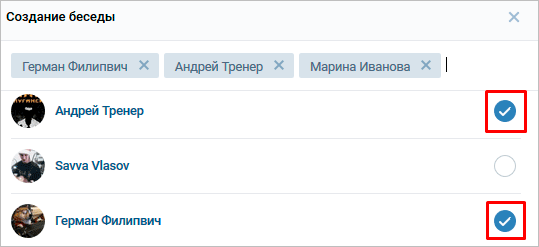
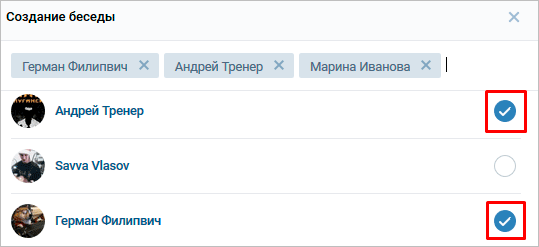
2 способ
Этот вариант будет удобен, когда вы в процессе общения понимаете, что к обсуждению вопроса нужно подключить еще одного или несколько человек.
Организовать чат и добавить пользователей можно прямо из окна диалога. Юзер, из переписки с которым вы решили создать мультидиалог, присоединится автоматически, но при желании вы можете убрать его в процессе создания конференции.
Наведите курсор на многоточие рядом с аватаркой юзера. В выпадающем меню выберите “Добавить собеседников”. Дальше процесс аналогичен первому способу: отмечаете галочками юзеров и нажимаете кнопку создания.
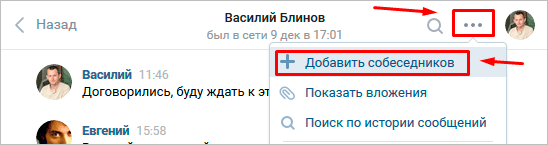
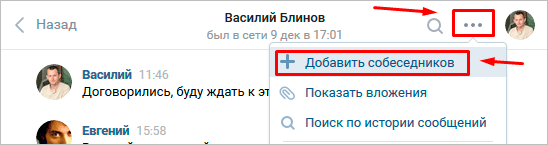
Беседа будет открыта в отдельном окне, так что новые собеседники не смогут увидеть сообщения из вашей старой переписки.
Как добавить друзей
Полный контроль над конференцией имеет только человек, который ее создал. В настройках он может ограничить возможность приглашения новых пользователей членами мультидиалога. Но сам создатель, а также назначенные им администраторы, всегда смогут подключить новых людей.
При наведении курсора мыши на многоточие рядом с изображением группового диалога появится выпадающий список, в котором нужно выбрать пункт “Добавить собеседников”.
Если у вас этого пункта нет, значит вы не сможете никого добавить, так как создатель ограничил эту возможность для обычных участников. Попросите назначить вас администратором, тогда вы обретете дополнительные права и сможете добавлять новых членов.
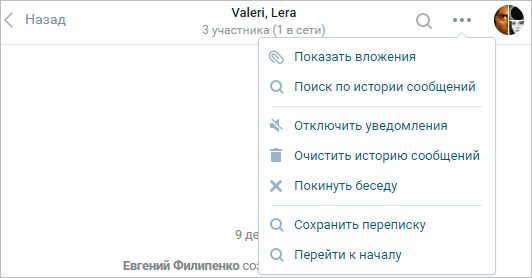
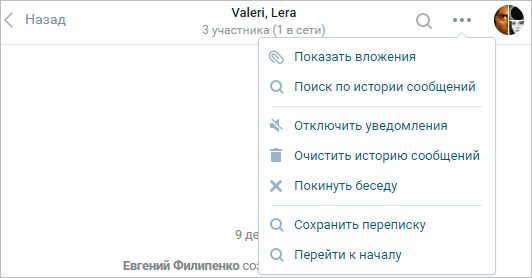
Ссылка-приглашение
Описанными выше способами новых собеседников можно подключить только из списка товарищей. Но еще можно позвать абсолютно любого человека, даже если его нет в друзьях и он не зарегистрирован ВКонтакте. Хотя в итоге ему все равно придется авторизоваться в соцсети.
Создатель должен сформировать специальную ссылку. Сделать это можно в окне настроек. Чтобы попасть туда, кликните на изображение, расположенное справа от многоточия.
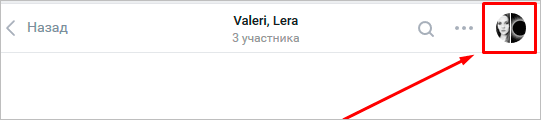
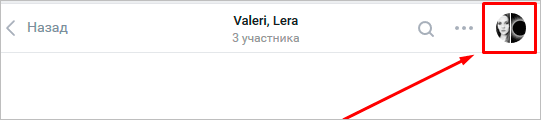
Любой юзер, который перейдет по этому URL-адресу, станет членом конференции. Поделиться URL-адресом может любой человек, а не только создатель мультидиалога.
Если по созданной вами ссылке в мультидиалог стали заходить люди, которых вы не звали, исключите их и аннулируйте URL-адрес. Это можно сделать в том же разделе, в котором вы ее создавали.
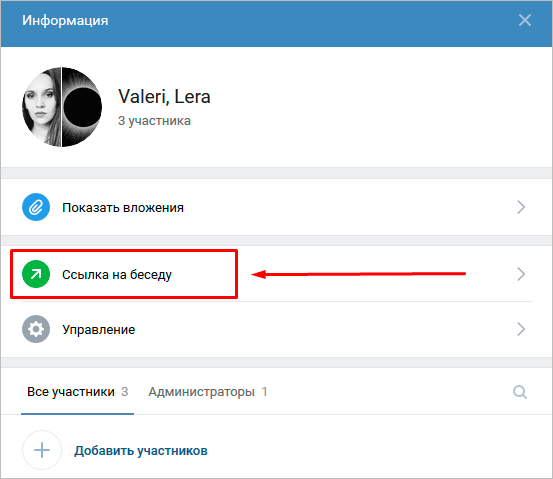
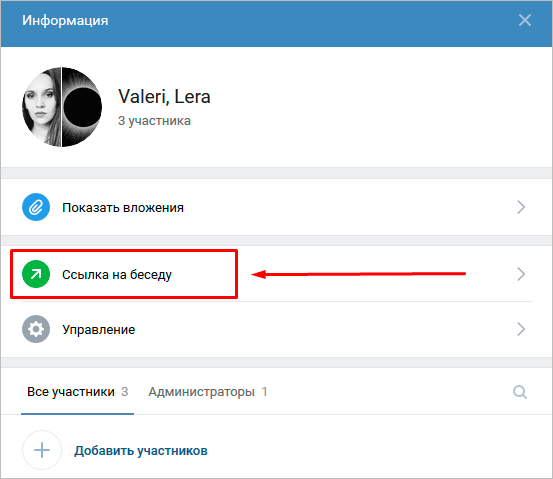
Стоит учесть, что отправить URL-адрес пользователю с закрытым профилем и запретом на отправку ему сообщений будет проблематично, но все же есть небольшая хитрость.
Вы можете упомянуть необходимого юзера в посте у себя на стене и там же разместить ссылку и приглашение стать участником переговоров. Человек получит уведомление об этом и с большой вероятностью будет заинтересован участием в вашей конференции.
Займитесь оформлением: дайте понятное название, загрузите изображение и закрепите сообщение с описанием. Так люди, пришедшие по ссылке, сразу поймут, куда попали.
Как пригласить с телефона
Создать беседу через официальное мобильное приложение можно только с помощью кнопки “+”, которая находится на странице диалогов. После ее нажатия необходимо выбрать людей, которых вы собираетесь позвать, указать название и подтвердить создание – все практически так же, как и в веб-версии социальной сети.
Описанный выше способ № 2 в приложении не работает.
Пригласить в уже существующую конференцию можно через ее настройки. Чтобы попасть в опции, нажмите на изображение чата. Там же можно получить URL-адрес, удалить участника, поменять название и изображение или покинуть переписку.
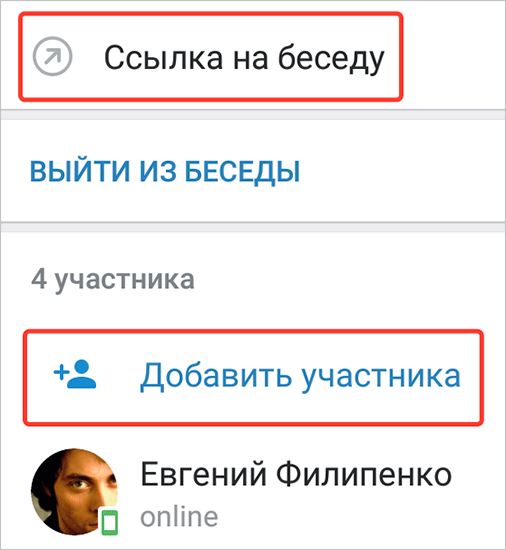
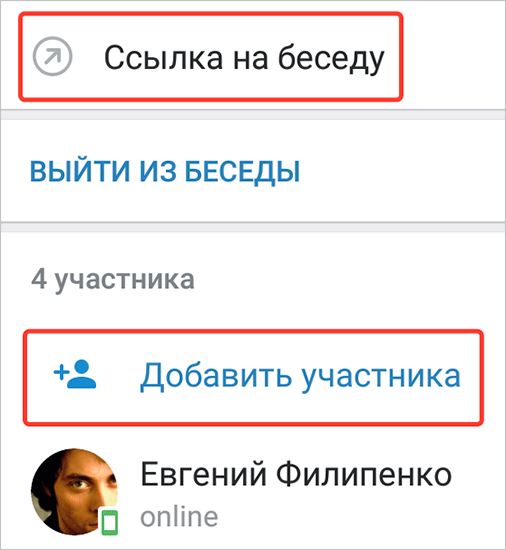
Как вернуть человека, который вышел
Никто не сможет вернуть пользователя, если он вышел по своему желанию, но он вправе вернуться самостоятельно, нажав кнопку “Вернуться”. Если очень нужно вернуть человека, который покинул конференцию и не хочет возвращаться, то легче всего будет организовать новый чат и подключить товарища туда.
Функции, которая бы запрещала подключать друзей к переписке ВКонтакте, пока что не существует, так что в новый чат вы добавите его без проблем. Но учтите, что черный список никто не отменял.
Если человек вышел и удалил переписку, то вернуться сможет только по ссылке-приглашению. Если же он был исключен одним из администраторов, то самостоятельно попасть обратно не сможет даже по ссылке. Однако, его может вернуть его товарищ, который тоже является участником мультидиалога.
Заключение
Беседы очень популярны среди юзеров ВКонтакте, поэтому разработчики социальной сети постоянно улучшают этот инструмент и добавляют новые функции. В 2015 году одновременно в переписке могли участвовать лишь 30 человек, в 2018 лимит увеличен до 500 пользователей. Цифра прямо-таки огромная.
Интересно, кто-то из читателей общался или планирует пообщаться ВКонтакте с таким большим количеством собеседников. Мой максимум – чат из 27 человек. А у вас? Поделитесь опытом в комментариях.
Как найти беседу в ВК
Многие пользователи самой популярной социальной сети Рунета рано или поздно задаются вопросом, как найти беседу в ВК? Существует сразу несколько способов поиска переписки, которые подходят для ПК или мобильных устройств.
Ищем беседу на ПК по сообщениям
Самый простой способ найти нужный диалог — это поиск по сообщениям. Он работает даже в тех ситуациях, когда вы покинули беседу. Краткая инструкция по поиску выглядит так:
- Со своего аккаунта зайти в раздел «Сообщения».
- В верхней части найти строчку «Поиск».
- В поисковой строке набрать имя собеседника или точную уникальную фразу, которая звучала в диалоге.
- Система выдаст перечень переписок, в которых был обнаружен поисковый запрос. Остаётся лишь выбрать нужную.


Ищем беседу ВК по дате
Если пользователю нужно знать, как искать сообщения по дате в ВК, он может воспользоваться следующей схемой:
- С личного аккаунта войти в раздел «Сообщения».
- Найти нужную беседу и войти в неё.
- На верхней панели инструментов в окне переписки нажать кнопку «Поиск по беседе». Узнать её можно по иконке с лупой.


- Около поисковой строки найти иконку «Календарь» и кликнуть по ней.
- В календаре найти нужную дату.
- В ленте сообщений будут отражены все сообщения в беседе, датируемые заданным числом.


Чтобы выйти из режима поиска по дате, следует кликнуть по надписи «Сбросить фильтрацию по дате», которая располагается прямо под окошком с календарём. Кроме того, можно нажать кнопку «Отмена».


Таким образом, буквально за минуту можно найти любое сообщение. Однако это касается только той переписки, что не была удалена.
Приложение VK Messages Visual Statistics для розыска беседы на ПК
Приложение VK Messages Visual Statistics является дополнительным инструментом поиска сообщений ВК.
ВАЖНО! Приложение VK Messages Visual Statistics — это сторонняя программа, изначальное предназначение которой заключается в получении статистических данных. Но и для фильтрации сообщений оно применяется вполне успешно.
Работа приложения в каждом интернет-браузере имеет свои особенности. Ниже представлен пример его использования с браузером Google Chrome.
- Перейти по ссылке //chrome.google.com/webstore/detail/vk-messages-visual-statis/chhkkciiljiehmmfgmodhaaljggikhmc .
- Кликнуть на кнопки «Установить».
- Подтвердить установку расширения.
- В панели задач браузера появилась иконка расширения. Нужно кликнуть по ней и авторизоваться через социальную сеть ВК.
- Подождать, когда расширение загрузится.
- Нажать на кнопку «Статистика» в правом верхнем углу.
- В левом меню кликнуть по вкладке «Статистика».
- В блоке «Количество сообщений» отметить пункт «По числу сообщений».
- Выбрать период общения с помощью виджета «Календарь».
- В результате программа отразит переписки, которые велись в определенный промежуток времени. Остается лишь выбрать нужную.
Как видно, приложение сложно назвать полноценным инструментом. Однако, как дополнительный способ оно может использоваться достаточно активно.
Поиск сообщений VK с помощью адресной строки
Найти нужные сообщения с помощью адресной строки весьма сложно. Но этот способ подходит даже для просмотра удаленных бесед с момента регистрации аккаунта. Итак, если вы со своей страницы вели хотя бы одну беседу, то:
- В адресную строку скопируйте ссылку //vk.com/im?sel=c1
- Если бесед было больше, последовательно меняйте последнюю цифру в ссылке //vk.com/im?sel=c2 , //vk.com/im?sel=c3 и так далее, пока нужная беседа не будет найдена.
- Как только все беседы аккаунта будут открыты, социальная сеть переведет вас на главную страницу раздела «Сообщения». Её адрес выглядит так: //vk.com/im.
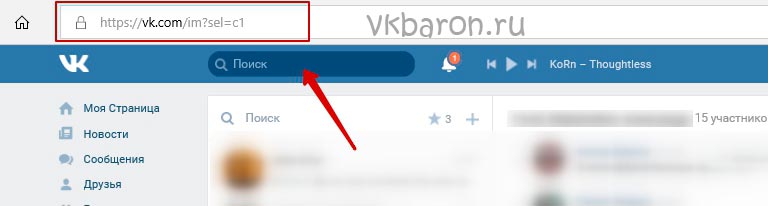
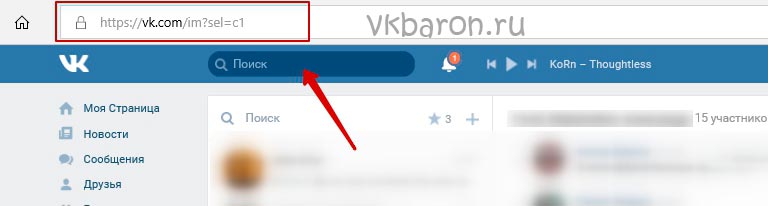
Существует еще один способ, так называемый, поиск через комбинированный адрес:
- В адресную строку Интернет-браузера нужно ввести следующий адрес //vk.com/im?peers=c2_c3_c4_c5_c6_c7_c8_c9_c10&sel=c1.
- Это откроет навигационное меню найденных диалогов (с первого по десятый).
- В случае если бесед профиля больше десяти, их нумерацию следует продолжить цифровыми блоками c11_c12_c13_c14_c15…
- При необходимости поиск можно начать не с первых, а с последних бесед. Тогда их перечисление в адресной строке ведется в обратном порядке. Однако в конце обязательно нужно упоминать первую беседу с1.


ВАЖНО! Даже если Вы вели огромное количество бесед со своего профиля, не стоит открывать слишком много вкладок за один раз.
Поиск бесед ВК в мобильном приложении
Некоторые пользователи предпочитаются общаться с друзьями через мобильное приложение ВКонтакте. Специально для них разработан алгоритм поиска сообщений на смартфоне.
- В мобильном приложении ВК, войдите в раздел «Сообщения».
- Кликните на изображение лупы в правом верхнем углу.
- В строке «Поиск» напишите имя собеседника или уникальные фразы из переписки.
- Отметьте поиск только по сообщениям. Это поможет отфильтровать результаты поиска в других разделах социальной сети.
- Из представленных результатов выберете нужную переписку.


Таким образом, существует сразу несколько способов найти беседу в социальной сети ВК. Каждый из них удобен в применении, эффективен и не требует специальных навыков и познаний. Выбор зависит, в первую очередь, от личных предпочтений пользователя и особенностей поставленных задач.
Как попасть в беседу вк без приглашения. Как вернуться в беседу вк, если удалил диалог
Выступает возможность создавать чаты, в которых могут участвовать больше двух человек. В чатах очень весело и интересно общаться, если Вы хотите обсудить какую-то тему с несколькими людьми одновременно. Также это позволяет сообщить какую-то новость или прикрепить важный документ один раз, а не повторять одно и то же действие по двадцать раз. Но что делать, если Вы ушли из беседы по какой-то причине, а потом захотели вернуться назад? Как вернуться в нее обратно?
Друзья, именно сегодня мы поговорим о том, как вернуться в беседу,
которую Вы сами покинули. Причин, по которым Вы могли покинуть ее, может быть множество. Однажды мы уже, кстати, рассказывали Вам, как создать беседу .
Бывает так, что Вы общаетесь в чате с друзьями, но кто-то из участников разговора начинает Вас троллить. Это всегда раздражает, поэтому Вы покидаете общий чат. Еще одной причиной, по которой Вы захотите удалиться из беседы, могут быть новые нежелательные для Вас участники разговора. А бывает так, что тема чата просто теряет свою актуальность для Вас, и тогда Вы заходите в «Действия» и нажимаете кнопку «Покинуть беседу». Но что делать, если вдруг Вы захотели вернуться назад в общий чат?
Инструкция по возвращению в беседу
В том случае, если Вы сами ушли из беседы, никто из ее участников позвать назад Вас уже не сможет. Как вернуться самому?
Для того, чтобы возобновить свое участие в чате, сначала Вам нужно его найти. Если Вы не удалили историю переписки, попробуйте найти нужную беседу ВКонтакте с помощью поиска в личных сообщениях. Для этого Вы вводите ее название в поле поиска. После этого внизу выведутся на экран беседы с похожими названиями, среди которых Вы можете найти нужную. Наведите курсор на неё и кликните левой кнопкой мыши по ней.
Вы можете ввести старое или свежее название диалога, потому что ВКонтакте запоминает всё. Но в результатах поиска Вы увидите только свежее название беседы.
Итак, Вы зашли в беседу, но пока что Вы еще не можете читать и писать сообщения в ней. После этого Вам нужно навести курсор мыши на «Действия» – вылезет окошко. В самом низу окошка Вы увидите кнопку «Вернуться в беседу». Кликните по ней, и Вы снова в игре!
Если история переписок удалена
Если Вы удалили историю переписки, у Вас есть возможность подобрать ссылку на диалог. Самый первый Ваш групповой чат можно найти по ссылке vk.com/im?sel=c1 Вы должны знать, что для каждого следующего чата последняя цифра ссылки больше на один последней цифры ссылки предыдущей беседы. Поэтому Вы можете найти любой диалог, в котором Вы когда-либо участвовали.
Чтобы помочь Вам вернуться в старый чат, мы дадим Вам ссылку на первые 50 диалогов vk.cc/1PdHzU Но, вероятней всего, у Вас было их меньше.
Как мы уже и говорили, чтобы вернуться в чат, Вам нужно навести курсор мыши на «Действия», а потом нажать на кнопку «Вернуться в беседу». Но есть еще один способ вернуться в чат – Вы можете просто написать новое сообщение и отправить его. Автоматически Вы вернетесь в беседу.
Можно ли вернуться в беседу после исключения
Если Вы не сами удалились из беседы, а Вас кто-то удалил, то Вы вернуться сами в нее не сможете, только если кто-то из ее участников Вас пригласит снова. В чате ВКонтакте может находиться не более 30 участников, поэтому Вы не сможете вернуться в беседу, число участников которой превышает 30 человек.
Друзья, теперь Вы знаете, как вернуться в чат ВКонтакте, если захотите это сделать!
- Дорогие читатели, сегодня мы раскроем перед Вами очередной секрет, о котором, к сожалению, знают не многие. Поговорим о том, как слушать музыку из Контакта на Айфоне без Интернета. Или же, как прослушивать её на смартфоне с операционной системой Андроид. «Разве это возможно?!», — выкрикнет удивленный и испуганный пользователь. Да, возможно! Как именно это делается, читайте прямо сейчас!
- Сегодня мы поговорим о закреплении постов в Контакте на стене своей страницы, а так же на стене собственного сообщества. Вы узнаете, что функция эта очень удобная, нужная, а также лёгкая в использовании. Но для начала давайте поговорим о том, для чего она вообще может понадобиться. Ведь этим вопросом задаются многие, кто начал читать данную статью.
- Приходилось ли Вам когда-либо задаваться целью найти человека по фото? Возможности сайта ВКонтакте постоянно расширяются. Пользователь социальной сети в Контакте может теперь сделать это легко и просто, точно так же, как и просто в Интернете.
- Сегодня мы поговорим с Вами на очень интересную тему. Расскажем про поиск людей в Контакте без регистрации на сайте. Другими словами, Вы даже можете не быть зарегистрированы в социальной сети, но найти нужного человека сможете. Конечно, об этом секрете, если можно так выразиться, знают далеко не все. Поиск человека в Контакте и без регистрации доступен лишь некоторым. Тем, кто более-менее разбирается в поисковых системах. Мы же объясним Вам эту тему просто. Так, что Вы легко и просто сможете найти в Контакте любого человека без регистрации уже через несколько минут после прочтения статьи.
Всем добрый день. В предыдущей статье мы подробно и наглядно разобрали, а также узнали о всевозможных настройках сообщений. В этой статье мы узнаем, какие инструменты общения есть еще у этой социальной сети и подробно поговорим о беседах “ВКонтакте”.
Коллективная беседа “ВКонтакте”. Что это?
Если в обычном диалоге могут участвовать только два человека, то в беседу можно пригласить сколько угодно народу. Это удобно, когда нужно обсудить что-то всем вместе, а не поодиночке. Вообще, поговорить с несколькими людьми сразу гораздо интереснее. Многие беседы создаются только для обсуждения какого-то события и живут несколько часов, другие объединяют людей по интересам и могут существовать годами. Что ни говори, это еще один удобный инструмент .
Начать общаться “ВКонтакте” сразу с несколькими людьми просто. Что для этого нужно?
Как создать беседу “ВКонтакте”
Создать беседу (ее еще называют конференция) несложно. Для этого в списке диалогов сверху нужно нажать кнопку “+
“. Тут же появится всплывающая подсказка “Начать беседу”.
Далее из списка друзей выбираем всех друзей, которых вы хотите добавить в общий чат, и ставим напротив каждого галочку (вы можете добавлять сколько угодно людей, количество участников не ограничено). Здесь вы также можете воспользоваться поиском, чтобы быстрее найти нужного вам человека, а не листать подолгу весь список и выбирать из него. Все участники появляются сверху над списком диалогов. Если вы вдруг передумаете и решите исключить кого-то из общения – нужно просто нажать на крестик рядом с его фамилией.
После того, как выбраны всех участники, внизу, под списком диалогов нужно ввести название и нажать кнопку “Создать беседу”. Также вы можете задать фотографию, нажав на кнопку с изображением фотоаппарата в кружке и выбрав изображение с вашего компьютера или смартфона. важной роли не играет, но она поможет вам визуально скорее найти чат среди других диалогов, поскольку после создания она будет отображаться в общем списке ваших диалогов. Все, можете общаться!
Когда при подобном общении вы пишете сообщение в общий чат, то оно видно всем участникам сразу, и уведомление о новом сообщении также приходит всем сразу одновременно. Если вы были заняты и не могли просматривать чат, то потом просто можете увидеть количество пропущенных сообщений и почитать, о чем участники болтали без вас. 🙂
Точно таким же образом можно создать беседу с телефона. В нынешнюю эру мобильных технологий сейчас у каждого есть смартфон, и общение “ВКонтакте” чаще ведется с мобильных устройств, нежели с персонал
Как вернуться в беседу Вконтакте
Обновлено — 16 января 2019 в 19:48
Конференция Вконтакте очень полезная функция, которая предназначена для общения с несколькими пользователями в одном диалоге.
В статье, как создать беседу В Контакте уже говорилось, что в конференции могут участвовать до 30 человек. При этом создатель беседы может удалить любого участника диалога.
Так, что же делать, если Вас удалили? Можно ли вернуться в беседу в ВК? Можно ли вернуться, если Вы случайно из неё вышили или удалили историю переписки? Давайте с этим разберёмся.
Как вернуться в беседу ВКонтакте
1. Если Вас удалили из беседы.
Сразу скажу, что вернуться в беседу из которой Вас удалили невозможно. Только, если Вас пригласит туда обратно любой из её участников. Как вариант, можете попросить об этом одного из них (или в этом поможет ссылка на беседу в ВК).
2. Если Вы вышли из беседы.
Когда Вы самостоятельно решили выйти из беседы в ВК или случайно её покинули, в любой момент можно вернуться.Для этого следует зайти в диалог с конференцией и в правом верхнем углу нажать на иконку и выбрать значение «Вернуться в беседу».
3. Если Вы удалили историю переписки (диалог).
Для того, чтобы Вы вновь смогли писать в беседе необходимо найти эту беседу. В этом поможет специальная ссылка, при помощи которой Вы найдёте свою беседу.
Перейдя по ней, Вы увидите последние 100 бесед, в которых когда-либо участвовали.
По названию выберите ту, которая Вам нужна, зайдите в неё и в правом верхнем углу кликнете по иконке — «Вернуться в беседу». Нажимайте на крестик, чтобы скрыть свежие беседы и найти нужную.
Если Вы состояли более, чем в 100 беседах, то в конце ссылки, по которой перешли, допишите приблизительное значение и перейдите по ней: _c100_c101_c102 и т.д.
Помните, что даже, если Вы покинули конференцию в ВК, в неё можно в любой момент вернуться. Если возникли вопросы, посмотрите наглядный видеоурок.
Как в вк вернуться в беседу если тебя исключили — All Vk net
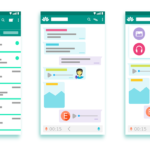 Часто бывают ситуации, когда тебя приглашают в непонятную беседу Вконтакте и ты сразу же из неё удаляешься либо делаешь всё, чтобы тебя из неё исключили. Но потом любопытство берёт верх, но уже, как говорится, поезд ушёл.
Часто бывают ситуации, когда тебя приглашают в непонятную беседу Вконтакте и ты сразу же из неё удаляешься либо делаешь всё, чтобы тебя из неё исключили. Но потом любопытство берёт верх, но уже, как говорится, поезд ушёл.
Как в Вк вернуться в беседу, если тебя исключили? Об этом мы с вами сегодня и поговорим.
Возвращаемся в беседу своими силами
Содержание статьи (навигация)
В том случае, если Вы самостоятельно покинули беседу с другими пользователями, то стоит найти диалог во вкладке «Мои сообщения» и кликнуть на кнопку «Действия», а затем «Вернуться в беседу». Пишете новое сообщение. Всё. Теперь Вы вновь активный участник всех событий.
Как в Вк вернуться в беседу, если тебя исключили?
Если же Вы чем-то довели создателя, и он Вас исключил, то стоит просто написать одному из участников сообщение, чтобы он Вас вернул назад. И Вы снова можете общаться в прежнем режиме. В том случае, если «зал» будет переполнен, войти в него Вы не сможете, пока кто-то из участников не выйдет. Лимит пользователей на одну беседу составляет 500 человек.
Стоит отметить, что при возвращении в общий диалог Вы не останетесь незамеченным. Имя и фамилия сразу же высветится, как только Вы будете возвращены одним из участников.
Что делать, если беседа удалена
Бывает и такое, что психанув, Вы решили удалить беседу, но предварительно самостоятельно из неё вышли. Возможно, Вас задели слова одного из участников беседы, либо она Вам наскучила или заметили грозный взгляд начальника на работе при переписке. Всё поправимо.
Стоит ввести в браузере в строке поиска http://vk.cc/1PdHzU
и перед Вашими глазами появятся все беседы, в которых Вы недавно принимали участие. Затем, выбираем необходимую и вновь в неё «забегаем».

При удалении переписки исчезают все файлы и сообщения, которые были отправлены ранее. Соответственно, беседа именно для Вас начнется с чистого листа. Но, если это были значимые для Вас документы и письма, то их даже возможно вернуть.
Входим по специальной ссылке
Как вернуться в беседу в Вк, если исключили? Как уже говорили выше, с помощью одного из участников чата. Но можно обойтись и без него. Достаточно запомнить или записать специальную ссылку.
Вставляем или вводим в адресную строку браузера следующую ссылку — https://vk.com/im?sel=2000000001.
С помощью неё перед Вашими глазами предстанет самая первая беседа и не важно, состоите Вы там или нет. Если сменить последнюю цифру ссылки на 2, то откроется второй чат. И так можете продолжать подбирать цифру, дойдя до нужной.
Стоит отметить, что цифра 10, вставленная в конце ссылке, сделает её неактивной. Это связано с тем, что после «=» должны идти всего десять цифр. Соответственно, если Вы хотите вписать цифру десять в конце ссылки, из неё следует удалить один ноль после 2.
Совет на будущее
Необходимо быть внимательным к каждому чату и переписке с особо важными документами. Чтобы предотвратить возможную потерю ценных файлов из Вконтакте, стоит во время беседы сохранять все документы и изображения на свой компьютер.
Чтобы не задаваться вопросом: «Удалили из беседы Вк, как вернуться?», лучше обзавестись дополнительной страницей и добавить её в чат. Это делается с целью, чтобы обезопасить себя при возникновении непредвиденных ситуаций, а именно:
- Создатель Вас выгонит из беседы;
- Чат будет случайно удален администратором;
- Первая страница будет забанена.
Как видите, нет ничего страшного в том, что Вас удалили из беседы или Вы сами из неё вышли. Вернуть всё на круги своя не составляет особого труда даже новичку, который пользуется социальной сетью впервые или в особо редких случаях.
7 практических советов о том, как начать разговор
Вы, вероятно, не так хорошо умеете начинать разговор, как вы думаете.
И если, прочитав это заявление, вы думаете: Ну-у-у! Я качаюсь, заводя разговоры! , возможно, вам понадобится совет из этой статьи.
Вчера вечером мы с другом ходили на блюзовый концерт. После концерта мы встретили двух его знакомых. Первая, Минди, подошла к нам и поздоровалась, но потом стояла и пассивно ждала, что кто-нибудь что-то скажет.Вторая, Лиза, порхала, как листья во время урагана, и двадцать минут беспрерывно болтала о себе, пока мы не нашли предлог, чтобы уйти.
Вот совет: Хотите, чтобы ваш текст всегда выглядел великолепно? Grammarly может уберечь вас от орфографических ошибок, грамматических и пунктуационных ошибок и других проблем с написанием на всех ваших любимых веб-сайтах.
Ни один из участников этого сценария не мог начать, а тем более поддерживать интересный разговор.Готов поспорить, у вас были подобные переживания, начиная от человека, который стоит и ждет, когда вы возьмете на себя инициативу, до того, кто начинает говорить и не затыкает рот.
Уловка, позволяющая завязать интересный разговор, проста — перестать пытаться быть интересным. Вместо этого проявляйте интерес к другому человеку. Вот семь способов начать разговор, которые не оставят собеседника обремененным необходимостью взять на себя инициативу или изо всех сил пытаться найти способ выбраться.
1
Обратите внимание, что вы «в этом вместе».”
Когда обстоятельства не идеальны, признание общего опыта может смягчить остроту и начать разговор. Скорее всего, вы постоянно используете этот подход, даже не осознавая этого. В продуктовом магазине вы говорите человеку перед собой, что очереди всегда кажутся самыми длинными, когда у вас обеденный перерыв. Отсюда естественным образом вытекает короткий разговор.
Тот же метод работает и при более высоких ставках — например, нетворкинг на вечеринке, где все немного беспокоятся о том, чтобы произвести хорошее впечатление.
Будьте осторожны при использовании этой техники. Сделайте все возможное, чтобы оставаться нейтральным. Комментарий типа «Эти сетевые мероприятия такие утомительные!» может в конечном итоге работать против вас, если выяснится, что человек, с которым вы разговариваете, спланировал мероприятие или дружит с человеком, который это сделал.
2
Обратите внимание на что-нибудь приятное.
Противоположность разговору «мы в этом вместе» — это замечать что-то приятное. Позитивный подход может положить начало разговору. Нам нравятся оптимистичные люди, которые обращают наше внимание на хорошее.
3
Делать комплимент.
Эта техника может стать отличным ледоколом. Кому не нравится слышать искренние комплименты? Вам также не нужно заискивать перед другой стороной, чтобы оказать влияние — добиться успеха так же просто, как заметить то, что вам нравится, и упомянуть об этом.
Одно предостережение — за исключением прически, не комментируйте физические вещи. Сделать комплимент новой стрижке — это одно, но сказать: «У тебя такая чистая кожа» — это серьезный обходной маневр.
4
Спросите мнение.
Мы все хотим чувствовать, что наше мнение имеет значение. Если вы спросите чье-то мнение, это покажет, что вам интересны они и их мысли.
Придерживайтесь актуальных тем. Немного странно подходить к кому-то и спрашивать: «Итак, что вы думаете о нынешнем политическом климате в США?» Не говоря уже о том, что вы можете не захотеть спускаться в кроличью нору с незнакомцем.
5
Предложить помощь.
Нет лучшего способа показать, что вы хороший и доступный человек, чем помочь.Если вы окажетесь в ситуации, когда вы можете протянуть руку помощи, сделайте это.
6
Ищите точки соприкосновения.
Это самый простой вариант, если вы знаете, что находитесь на мероприятии, где у всех, вероятно, будет похожий фон. Когда вы говорите о том, что у вас общего, вы мгновенно устанавливаете связь, которая приводит к большему количеству вещей, о которых можно поговорить.
7
Обратитесь за помощью или информацией.
Подобно тому, как спрашивать мнение, просьба о небольшой помощи или руководстве может быть отличным способом заставить кого-то почувствовать себя полезным.Просто убедитесь, что все, о чем вы просите, может предложить другая сторона, не выдыхая себя.
«Вы знаете, есть ли в этом отеле трансфер от / до аэропорта?»
Отлично! Теперь, когда вы начали разговор, следуйте правилам светской беседы 101, чтобы поддерживать его на некоторое время. Просто не забывайте проявлять интерес к другому человеку, находить точки соприкосновения и задавать дополнительные вопросы.
Но, пожалуйста, не делай того, что сделала болтливая Лиза, и не строила предположений. Вчера вечером, когда моему другу удалось договориться, он упомянул, что знал Минди по программе психологии в местном университете.Еще один вопрос, который Лиза решила задать, был: «О, так ваша реабилитация прошла успешно?»
Он проходил там стажировку.
.
Как начать разговор
Как начать разговор
(также см. 101 начало разговора)
Как начать разговор с незнакомцем
1. Начните с приветствия.
Для большинства людей сломать лед — самая сложная часть в начале разговора с незнакомым человеком, но после того, как лед сломан, все должно стать проще.
Для начала установите зрительный контакт, улыбнитесь и поздоровайтесь.
- Привет, как дела?
- Как дела?
- Доброе утро
- Добрый день
2.Представьтесь и узнайте имя незнакомца.
Вы: Я Сьюзен, как вас зовут?
Незнакомец: Я Джек.
Ты: Приятно познакомиться, Джек. (Если возможно, здесь вы можете протянуть руку, чтобы пожать ему руку.)
3. Найдите общую тему, о которой вы можете поговорить.
Начните с небольшого разговора, затронув тему, которая вас обоих объединяет.
- Мне нравится твоя рубашка, где ты ее взял?
- Как вы узнали об этом событии?
- Вы знаете, кто поет эту песню?
- Чем вы зарабатываете на жизнь?
- Чем ты развлекаешься?
- Что думаете об этой погоде?
- Чем вы обычно занимаетесь по выходным?
4.Продолжайте разговор.
Поддерживайте разговор, прислушиваясь к тому, что они говорят, и отвечайте соответствующим образом. Постарайтесь уловить признаки их интересов и расширить их. Задайте дополнительные вопросы, и если разговор начнет утихать, не бойтесь переходить на другие темы.
Вот несколько дополнительных вопросов, которые вы можете задать тем, кто говорит, что им нравится бегать:
- Как долго вы бегаете?
- Что вам больше всего нравится в беге?
- Как часто вы бегаете?
- Как далеко вы обычно бежите?
- Куда вы обычно бегаете?
- Вы бегаете один или с друзьями?
- Что вы носите, когда бежите?
- Слушаете ли вы музыку, когда бегаете?
- Какую музыку ты обычно слушаешь?
- Готовитесь к каким-либо гонкам?
- Вы когда-нибудь думали о марафоне?
5.Закрытие
Скажите им, что было приятно познакомиться с ними. При необходимости попросите их предоставить контактную информацию.
.
Как начать разговор на английском — Espresso English

Вам трудно говорить по-английски? Иногда самое сложное — просто начать разговор. Выучите эти выражений, чтобы начать разговор на английском в любой ситуации — официальной или неформальной, на работе, в школе или в другом контексте! И ждите следующего урока, который будет о том, как продолжить беседу.
Начало разговора с другом:
С друзьями вы можете использовать неформальные английские выражения, например:
- Что случилось?
- Как дела?
Правильный ответ на «Что случилось?» это «Немного.Затем вы можете добавить подробную информацию о том, что происходит в вашей жизни в данный момент. Если кто-то говорит: «Как дела?» вы можете ответить «Хорошо» или «Не очень хорошо», а затем сказать, почему.
Начало разговора с коллегой:
В офисе вы используете немного более формальный английский, например эти общие выражения:
- Привет, Джон. Как дела?
- Как твой день?
- У нас наверняка сегодня напряженный / медленный день.
- Вы слышали новости о ________?
- (в пятницу): Какие планы на выходные?
- (в понедельник): Как прошли выходные?
Вы можете рассказать о проектах, над которыми работаете, или о увлечениях, которые у вас есть вне работы.Текущие национальные и международные новости также являются хорошей темой для разговора.
Начало разговора с другом, которого вы давно не видели:
Вот несколько распространенных выражений, с помощью которых можно начать разговор с кем-то, кого вы видите после долгой разлуки:
- Привет, Паула! Как твои дела?
- Давно не виделись!
- Итак, чем вы были в последнее время?
- Как твоя семья?
- Вы все еще работаете в компании ABC?
В этом случае вы можете спросить о новостях, связанных с работой, учебой, семьей и увлечениями вашего друга.Друг, вероятно, спросит вас и о последних событиях в вашей жизни.
Начало разговора на вечеринке или свадьбе:
- Не думаю, что мы встречались — я Шайна.
- Вы из Нью-Йорка?
- Итак, откуда вы знаете Мэри?
- Вы пробовали шоколадный торт? Это вкусно!
Если вы находитесь на вечеринке или свадьбе, вы можете начать разговор, спросив, как этот человек знает хозяина вечеринки (или людей, вступающих в брак).Вы также можете прокомментировать еду и напитки или музыку.
Начало разговора на конференции или рабочем мероприятии:
- Не думаю, что мы встречались — я Шайна.
- Итак, вы откуда?
- Что вы думаете о динамике?
- Это был отличный семинар — я многому научился. Как насчет тебя?
Выражение «я не думаю, что мы встречались» может использоваться и в профессиональных ситуациях. Вы можете спросить о работе этого человека, из какой он компании и его мнении о мероприятиях конференции.
Начало разговора с кем-то, с кем вы только что познакомились:
- Приятно познакомиться!
- Откуда вы двое знаете друг друга?
- Итак, чем вы зарабатываете на жизнь? (= чем вы занимаетесь?)
- Что ты изучаешь?
- Как давно вы (журналист / занимаетесь йогой / интересуетесь музыкой)?
- Как вы попали в это?
Представьте, что у вас есть подруга Нора, которая знакомит вас со своим другом Райаном.Вы можете спросить, как они знают друг друга, и о работе Райана. Если Нора говорит, что Райан является студентом, вы можете спросить о его области обучения и о том, в каком году он учится в колледже. Если Нора представит Райана как журналиста, друга из класса йоги или музыканта, вы можете спросить, сколько он совершил это действие или как он впервые этим заинтересовался. Его ответ даст материал для продолжения разговора.
Начало разговора с кем-то, кого вы встретите на улице:
- Прекрасный день, не правда ли?
- Похоже, будет дождь / снег.
- Можете ли вы поверить в этот дождь / снег, которые у нас были?
- Конечно, сегодня жарко / холодно!
- Твоя собака такая милая! Как его зовут?
Если вы находитесь в парке, на улице и т. Д., Наиболее распространенный способ начать разговор — поговорить о погоде.
Начало разговора с незнакомым человеком в других ситуациях:
Секрет начала разговора с кем-то, кого вы не знаете, — это сделать комментарий о текущем социальном контексте. Вот несколько примеров того, как это сделать:
- В картинной галерее: «Интересная картина. Что ты думаешь об этом?»
- В баре: «Это отличная песня — я люблю латинскую музыку. Как насчет тебя?»
- На спортивном матче: «Вау, это была отличная игра! Итак, кто ваш любимый игрок? »
- В кафе: «Мальчик, мне нужно кофе!»
- На концерте или мероприятии: «Какая большая явка! Ты когда-нибудь был здесь раньше?»
- На детской площадке: «Мои дети сегодня полны сил!
Как и в примере с кафе и детской площадкой, прямой вопрос задавать не нужно.Вы можете просто сделать комментарий другому человеку, и это похоже на приглашение другому человеку сделать комментарий. После этого можно начать разговор.
.
40 разговорных тем разговорного английского, идеально подходящих для английского клуба
40 разговорных тем разговорного английского, которые идеально подходят для английского клуба
Лучший способ научиться бегло говорить по-английски — это поговорить с кем-то на английском. Из-за этого некоторые люди предпочитают создавать англоязычные клубы, где они могут общаться с другими, которые пытаются выучить английский, или с носителями английского языка. Если вы хотите изучать английский язык и не состоите в клубе английского языка, попробуйте найти его в местной школе или языковом центре.
Даже без клуба естественное общение — увлекательный и простой способ выучить любой язык. Проблема в том, что иногда бывает трудно продолжить разговор, если вы не знаете, о чем говорить, особенно если язык не является вашим родным. Здесь полезны темы для разговоров. Они могут помочь дать идеи для обсуждения с другими. Они также позволяют вам исследовать темы, которые могут не возникнуть в обычном повседневном разговоре.
Ниже приведены 40 вопросов или тем, которые помогут начать разговор, который вы можете использовать в своем клубе английского языка.Их также можно использовать на работе, на вечеринке или даже в школе или с кем угодно!
- Работа, о которой вы мечтаете? Почему?
- Ваша национальность / национальность / происхождение?
- Опишите некоторые из ваших любимых детских историй и событий.
- Почему вы хотите учить английский?
- Какой ваш любимый фильм или телешоу и почему?
- Если бы у вас было больше времени в день, что бы вы делали с этим дополнительным временем?
- Чем вы занимаетесь или чем занимаетесь в свободное время?
- Если бы вы могли путешествовать куда угодно, куда бы вы пошли? (Реальное или вымышленное место)
- Если бы была возможность, отправились бы вы в космос? Почему или почему нет?
- О чем вы сожалеете, никогда не пытаясь и не делая?
- Какой у вас родной город? Тебе нравится это, или нет?
- Если бы вы могли пообедать с кем угодно (живым, мертвым или воображаемым), кто бы это был?
- О чем вы мечтали в детстве?
- Если бы вы могли говорить на любом языке (кроме английского), что бы это было?
- Вы состоите в другом клубе, кроме этого? Если да, то какие клубы? Если нет, то почему?
- Считаете ли вы, что технологии — это хорошо или плохо?
- О каком отпуске вы мечтали?
- У вас есть образец для подражания или кумир? Если да, то кто и почему?
- По какой специальности вы учились в колледже?
- Какое ваше любимое время года и почему?
- Если бы вы оказались в ловушке на заброшенном, какие три предмета вы бы принесли?
- Есть ли у вас домашние животные? Какие они и как их зовут?
- Чем была ваша навязчивая идея сейчас по сравнению с тем, когда вы были ребенком?
- Часто ли вы спите? Считаете ли вы, что дневной сон важен или ненужен?
- Сколько часов вы спите за ночь? Есть причина для этого?
- Чем вы занимались на прошлых выходных? Вы куда-нибудь ходили или делали что-нибудь особенное?
- Чем вы планируете заняться в предстоящие выходные?
- Какой ваш любимый праздник и почему?
- Если бы вы могли открыть бизнес, какой бы он был? Почему?
- Вы жаворонок или сова? («Сова» означает, что вы не ложитесь спать допоздна)
- Какая у вас одна из самых плохих или раздражающих привычек?
- Ваш любимый литературный персонаж? Почему?
- В чем твое виноватое удовольствие? (Виноватое удовольствие — это то, что вам нравится, даже если вы этого не хотите)
- Есть ли у вас какие-то особые таланты?
- Чего вы больше всего боитесь? И почему?
- Есть ли у вас какие-нибудь страхи глупые или бессмысленные?
- Есть ли у вас суеверия? (Например, черная кошка, символизирующая невезение)
- Какой самый лучший подарок на день рождения или подарок вы когда-либо получали?
- Как вы относитесь к возможности появления летающих машин в будущем? Вы бы водили один?
- Что вас больше всего раздражает? (Домашняя мозоль — это то, что раздражает, даже если не должно)
Используйте этот список, чтобы сделать ваш Английский клуб более увлекательным! Их также можно использовать вне клуба.Практикуйтесь в разговоре на эти темы со всеми, кого сможете. Это приятный способ выучить английский и лучше узнать кого-то еще.
Если вы не состоите в клубе английского языка или вам не с кем попрактиковаться в английском, посетите раздел «Практика разговорного английского», где вы сможете найти своего репетитора и собеседника. Они помогут вам улучшить свой английский, просто поговорив с вами. Все эти вопросы и темы станут отличным началом разговора во время уроков!
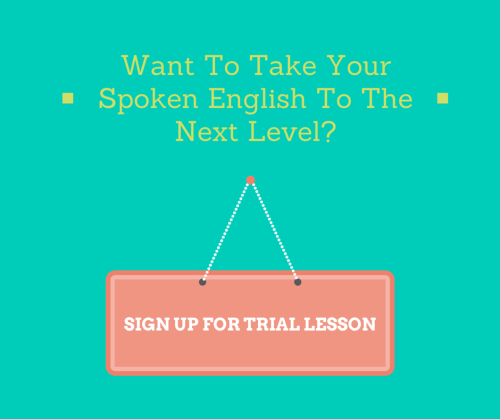
.

Добавить комментарий